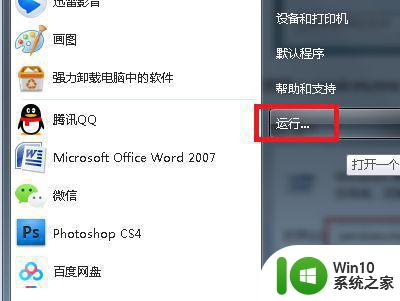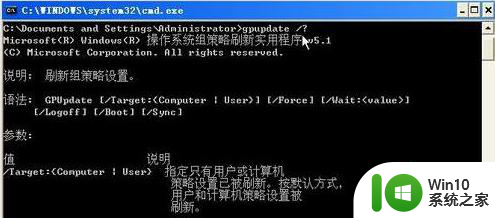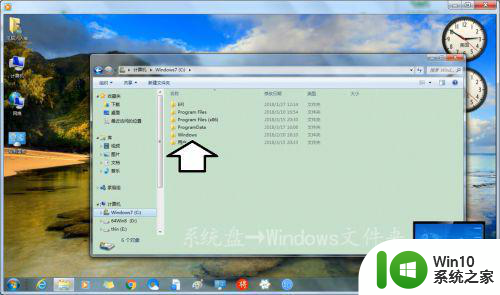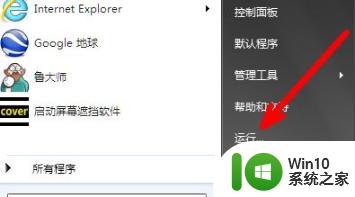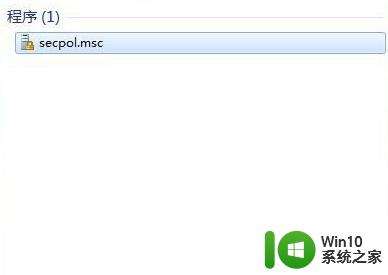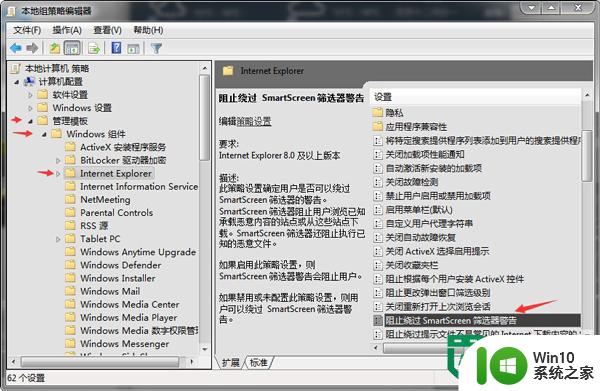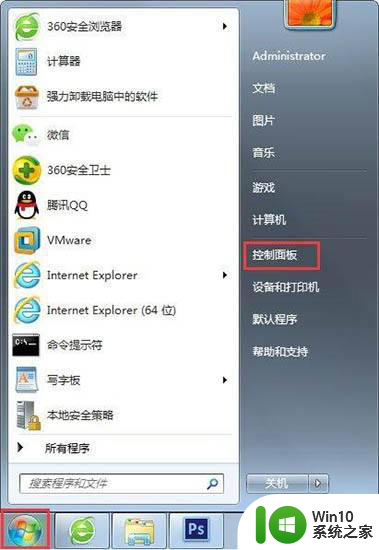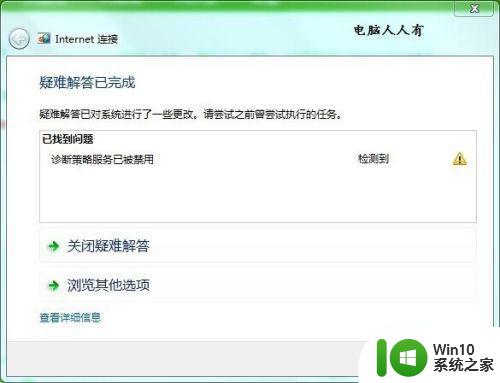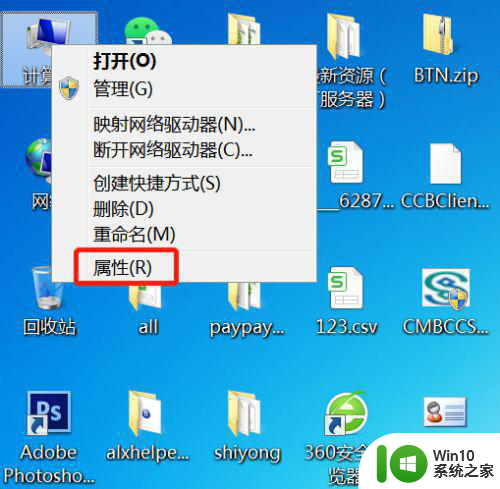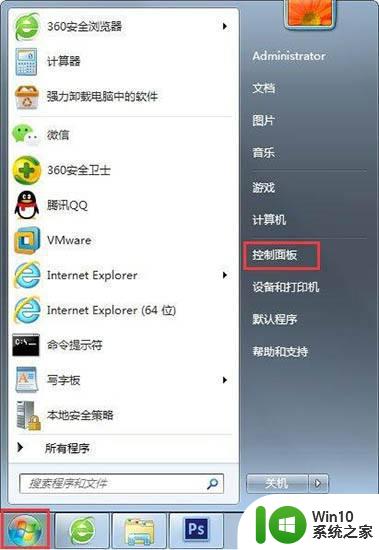win7此程序被组策略阻止,请与管理员联系如何处理 win7程序被组策略阻止怎么办
当我们在使用Win7系统时,有时会遇到程序被组策略阻止的情况,这可能会给我们的工作和生活带来一些不便,在遇到这种情况时,我们可以通过与管理员联系来处理,以确保我们能够顺利使用所需的程序和功能。通过与管理员沟通,我们可以寻求帮助和解决方案,从而解决这一问题,让我们的系统运行更加顺畅。
具体方法:
第一步、我们按“win+R”键打开运行,在运行中输入“gpedit.msc”,如下图所示:
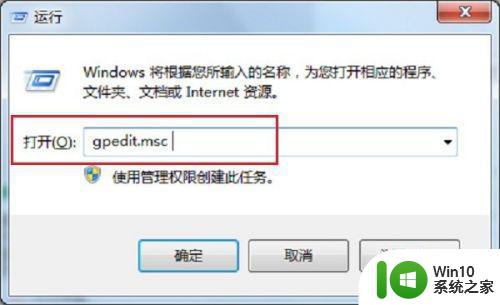
第二步、我们进去本地组策略编辑器之后,点击“用户配置----->管理模板------>系统”,如下图所示:
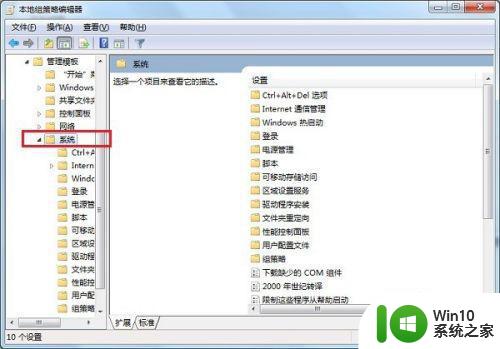
第三步、在右边找到“不要运行指定的windows程序”,右键点击“编辑”打开,如下图所示:
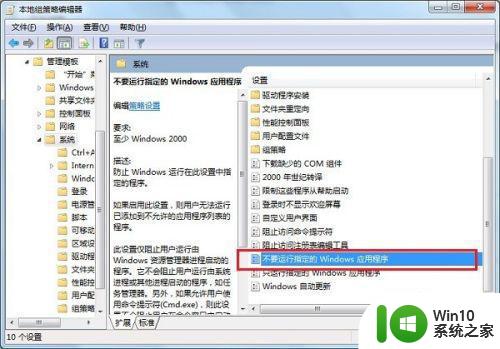
第四步、进去之后,如下图所示:,可以点击下方的“显示”,指定不允许的应用程序列表,如下图所示:
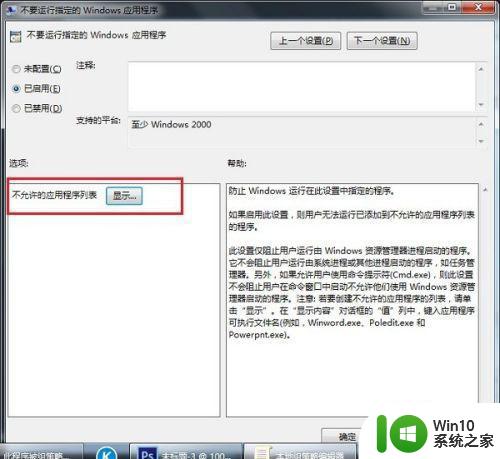
第五步、我们也可以将“已启用”改为“未配置”,点击确定就设置完成了,如下图所示:
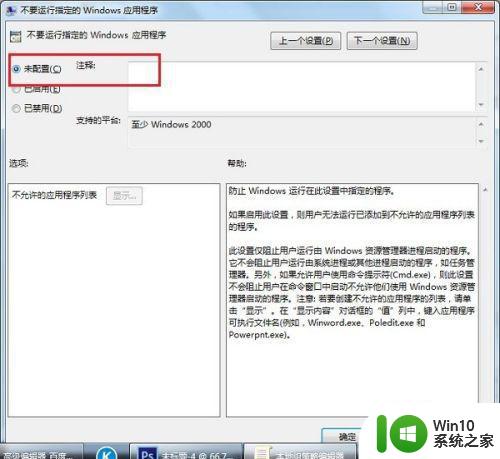
以上就是win7此程序被组策略阻止,请与管理员联系如何处理的全部内容,有遇到相同问题的用户可参考本文中介绍的步骤来进行修复,希望能够对大家有所帮助。